Win11透明任务栏失效怎么办-Win11透明任务栏失效解决办法
2024-04-03 09:56 标签: 电脑常识 Win11透明任务栏失效怎么办
有小伙伴子在使用win11系统电脑的时候发现透明任务栏失效了,那么遇到Win11透明任务栏失效怎么办呢,这里小编就给大家介绍几个Win11透明任务栏失效解决办法,有需要的小伙伴快来看一看吧。
软件资源: TranslucentTB汉化版 Stardock Start11 ViVeTool
解决方法:
方法一:TranslucentTB汉化版
1、进入到本站中下载TranslucentTB汉化版资源以及"ViVeTool"资源,接着将资源包中的"ViVeTool"文件复制到电脑的C盘中。
2、双击打开文件夹中的"cmd指令"记事本。
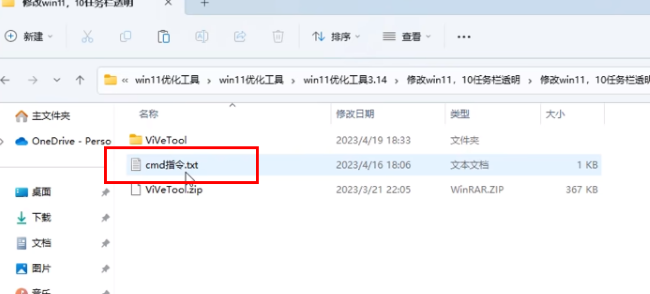
3、在打开的窗口中输入"cmd"搜索,并选择"以管理员身份运行"。
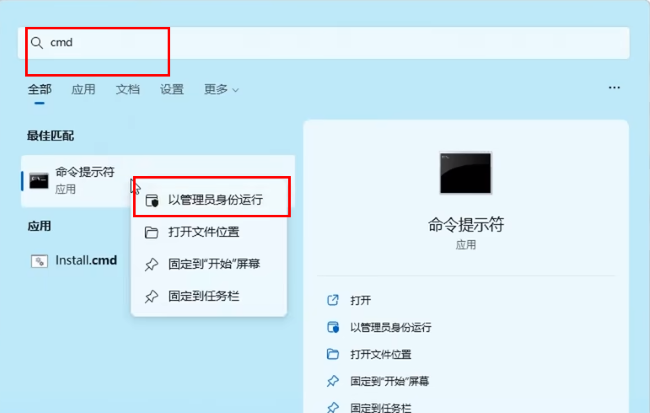
4、进入命令提示符窗口后,根据给出的"cmd指令"记事本中的内容进行操作,将命令一个个复制进去并执行。
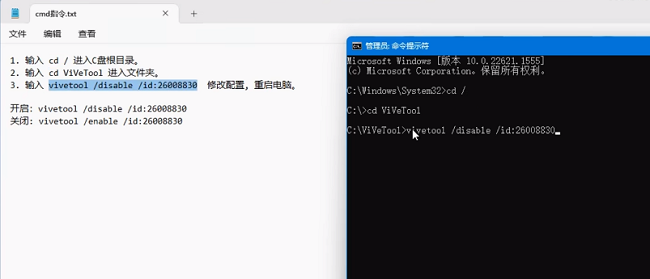
5、直到出现"successful"则说明修改配置成功,随后将电脑重新启动,这样任务栏就变透明了。
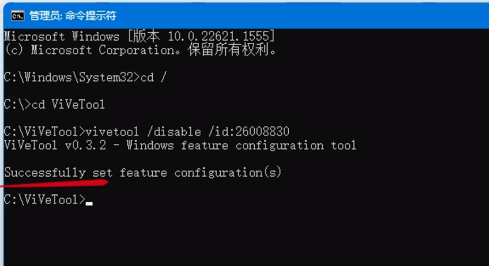
方法二:Startallback一键设置
1、右击下方任务栏中的Windows徽标,选择选项列表中的"属性"打开。
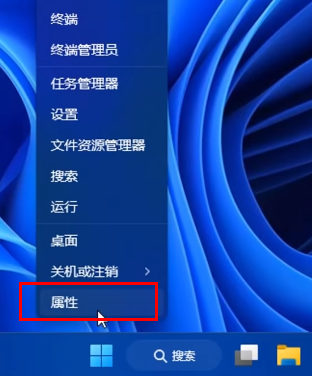
2、在打开的窗口界面中,点击左侧栏中的"欢迎界面",选择自己喜欢的应用主题。
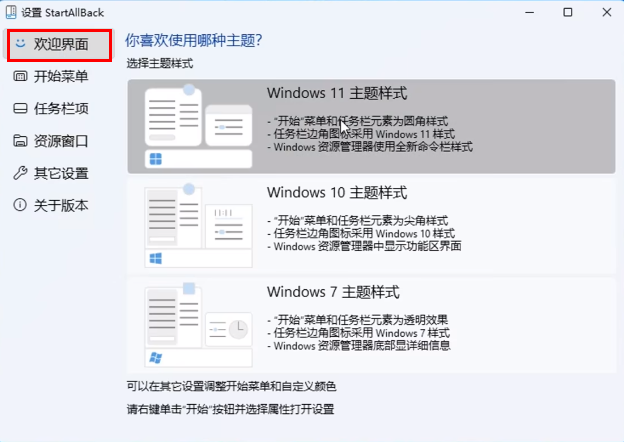
3、然后点击左侧栏中的"任务栏项",找到右侧中的"增强型经典任务栏",将其开关按钮打开,并将下方中的"透明效果"小方框勾选上。
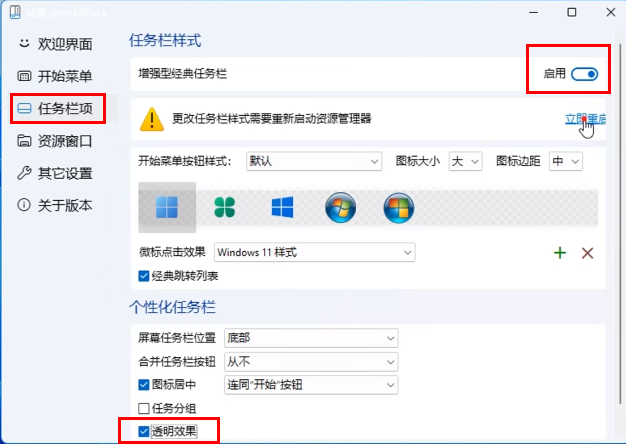
4、最后点击上方中的"立即重启"按钮。
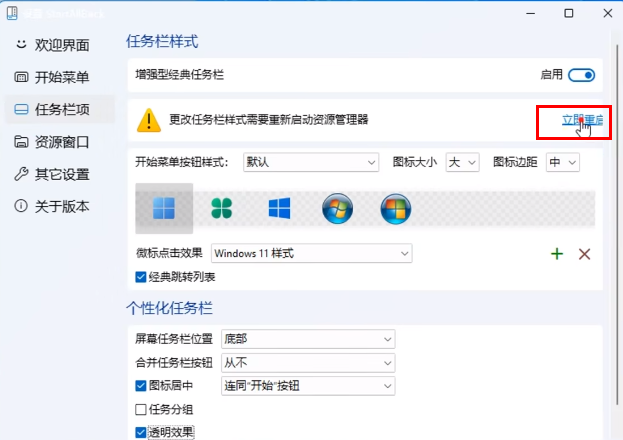
5、这样任务栏即变透明了。

方法三:Star11快速完全透明
1、双击打开软件,首先选择自己喜欢的风格。
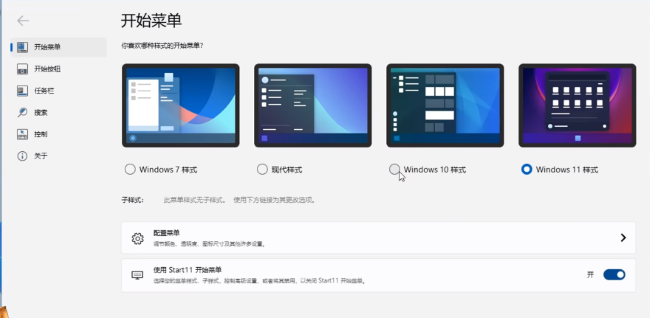
2、接着点击左侧栏中的"任务栏"选项,点击右侧中的"任务栏模糊、透明度及颜色"选项。
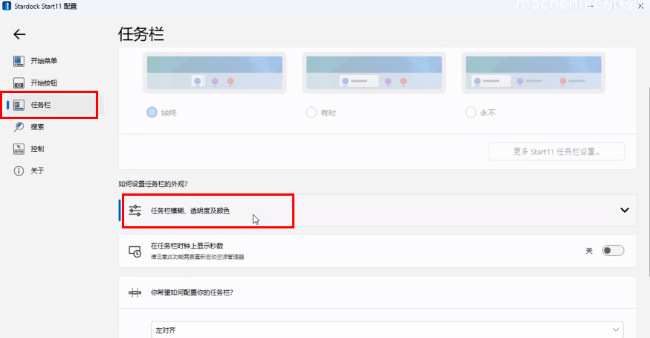
3、再点击"调节任务栏透明度"右侧的"设置"按钮。
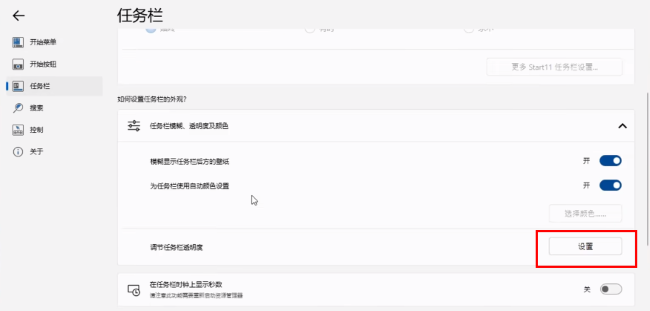
4、然后拖动滑块,将其拉到最左侧,透明度拉到最低。
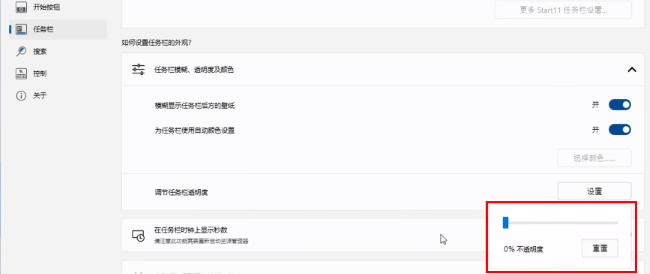
5、最后在将"模糊显示任务栏后方的壁纸"选项右侧的开关按钮关闭就可以了。
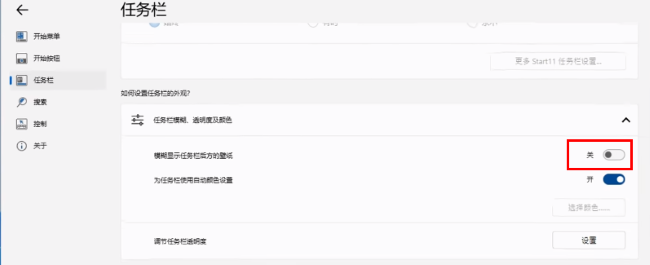
以上就是Win11透明任务栏失效怎么解决的全部内容啦!希望对小伙伴有所帮助,想要知道更多电脑资讯和软件使用信息就来关注收藏大番薯网站吧!
原文链接:https://www.dafanshu.com/upcs/13885.html
最新电脑常识
拼音加加输入法是一款拼音类的中文输入法,与整句输入风格的智能狂拼不同的是对词语的处理特性较好,对于初期学电脑打字的人而言是一款不错的中文输入法。

 u盘杀毒专家winpe免费绿色安装版
u盘杀毒专家winpe免费绿色安装版 7-Zip解压工具绿色专业免费版
7-Zip解压工具绿色专业免费版 三星3500EM-X01如何进入bios设置U盘为第一启动项
三星3500EM-X01如何进入bios设置U盘为第一启动项 微星p75笔记本怎么通过bios设置u盘启动
微星p75笔记本怎么通过bios设置u盘启动 联想拯救者 R9000X 2021笔记本怎么使用大番薯u盘启动盘安装win8系统
联想拯救者 R9000X 2021笔记本怎么使用大番薯u盘启动盘安装win8系统 惠普Probook 635 Aero G8笔记本一键u盘装系统教程
惠普Probook 635 Aero G8笔记本一键u盘装系统教程 系统重装视频,win10系统重装视频图文教程
系统重装视频,win10系统重装视频图文教程 硬盘数据恢复的方法
硬盘数据恢复的方法




 开机卡住显示press f1 to run setup怎么办
开机卡住显示press f1 to run setup怎么办
 bios和uefi有什么区别
bios和uefi有什么区别
 怎么设置硬盘ahci模式
怎么设置硬盘ahci模式
 联想bios超级管理员密码设置技巧
联想bios超级管理员密码设置技巧
 联想笔记本快速启动u盘技巧
联想笔记本快速启动u盘技巧
 巧设bios关闭开机声音
巧设bios关闭开机声音
 如何让鼠标的灯光随关机后熄灭
如何让鼠标的灯光随关机后熄灭